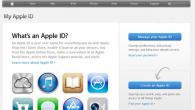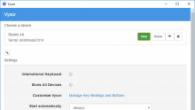De sjabloon voor de site is geen volledig voorbereid project, en zodat deze in dergelijke stappen verandert, moet u verschillende stappen passeren: van de installatie van de motor op hosting- en sjabloonbestanden naar het administratieve paneel, voordat u optimaliseert en aanpassing van de reeds stroom optimalisatie resource.
Het resulterende archief moet worden uitgepakt met behulp van de archiver. Uitgeschakeld bestanden zien er als volgt uit:
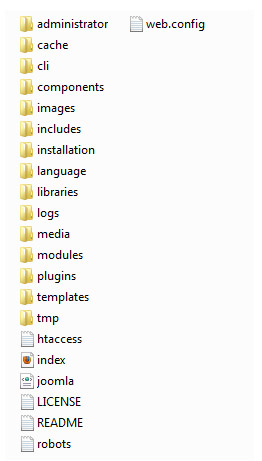
Stap 2: Koop hosting en domein
Om alle benodigde bestanden naar de site te installeren, zijn hosting en domein nodig.
Site-adres en is een domein. Het is vastgebonden aan hosting en moet, indien mogelijk, de activiteiten van het gemaakte webproject weerspiegelen, het is gemakkelijk om door het gerucht te onthouden en waargenomen. Het geregistreerde domein behoort volledig bij de eigenaar. Meestal bieden hostingbedrijven alle diensten voor servicesites op het netwerk, dus meestal registreren gebruikers een domein en verwerven hosting van de ene provider.
De DNS-server is nodig om een \u200b\u200bdomein te binden aan hosting. Met hun hulp vinden computers de nodige servers op internet. Bij het invoeren van het adres van de site in de browser, controleert de hostingprovider deze via de DNS - de domeinnaamserver. Elke server op internet heeft een eigen IP-adres - een specifieke reeks cijfers (bijvoorbeeld 192.168.0.1). De domeinnaam behoort niet altijd tot één IP-adres. Als u de site naar een andere hosting wilt overdragen, werkt deze respectievelijk op het netwerk onder een ander adres. Daarom ziet het webprojectdetectiemechanisme in het netwerk eruit:
http://www.your-site.ru - DNS Server - 192.168.0.1 - Geeft een volwaardige site weer
Bij het kopen van hosting geeft de provider de gebruiker de nodige toegang tot het sitebeheer af. De adressen van DNS-servers zijn geschreven in de domeininstellingen.

Stap 3: Joomla installeren. FTP-server.
Het eerste wat we deden, werd het archief CMS Joomla gedownload en ontdekt het. Nu moeten alle ontvangen bestanden worden gegoten tot hosting. Om dit te doen, hebt u toegang tot de FTP-server, die wordt uitgegeven door de provider. En om bestanden naar de server te gieten, moet u de FTP-manager gebruiken.
FTP-client is een programma waarmee u op afstand toegang hebt tot de FTP-server. De meest populaire FTP-managers onder gebruikers - Total Commander, FileZilla, enz.
De motorbestanden worden gekopieerd naar de hoofdmap van www of public_html.
Stap 4: Databases
Dus alle Joomla-bestanden zijn ingesteld. Nu is het nodig om verbinding te maken met de database van het Content Management System. Verschillende hostingproviders bieden hun mechanismen voor het aansluiten en maken van een database, maar ze zijn allemaal hetzelfde type en vergelijkbare, en daarom moeten er geen moeilijkheden zijn met installatie en met ze werken, zelfs van gewone gebruikers.
De MySQL-database is een van de meest populaire en gedistribueerd onder gebruikers en webmasters, heeft een open source-code en biedt maximale snelheid. MySQL-basis is bijzonder populair dankzij de interactie met PHP-programmeertaal voor het maken van webpagina's.
In het bedieningspaneel van het hosting is er een speciaal menu dat verantwoordelijk is voor het beheer van MySQL. Hier moet u de database-naam invoeren, een beheerder (en) maken, een wachtwoord bedenkt en toegangsrechten toewijzen aan de gemaakte basis.
Stap 5: Installeer Joomla
Om Joomla 3.0 te installeren, moet u slechts drie acties uitvoeren. In vergelijking met de vorige versies heeft dit proces aanzienlijk vereenvoudigd - van 7 stappen naar 3. De installatiewizard ondersteunt alle populaire browsers.
Het Joomla-installatieprogramma definieert onafhankelijk de browsertaal en selecteert de taalversie van CMS in overeenstemming met het. 
Joomla 3.0 moet zijn:
- voer de naam van de toekomstige site in;
- samenvatting van de bron - beschrijving;
- e-mailadres;
- naam en wachtwoord van de sitebeheerder.
- Database
In het tabblad Database verkrijgen we een verbinding met de bovenstaande database. Joomla 3.0 aansluiten op MySQL - de sleutel tot de prestaties van uw site.

Om ervoor te zorgen dat uw server voldoet aan alle noodzakelijke vereisten voor het installeren van Joomla 3.0, zijn er verschillende relevante items op het tabblad Overzicht.

Het proces van het installeren van de motor omvat de stapsgewijze uitvoering. Anders kan de geïnstalleerde software verkeerd functioneren.
Nadat alle stappen van de installatie met succes zijn ingevuld in de configuratiemap, verschijnt het bestand Configuration.php.
Aandacht! Na het installeren van de CMS Joomla moet u de installatiemap verwijderen.
Opmerking: Joomla 2.5 en eerdere versies installeren zijn iets anders dan versie 3.0, maar het beginsel van werk blijft ongewijzigd.
Dus het administratieve paneel Joomla 3.0 ziet eruit als

En dit is Admins Joomla versie 2.5

Een sjabloon installeren in het Administrative Panel Joomla
Het installeren van de Joomla-sjabloon wordt rechtstreeks uitgevoerd via het administratieve panel. Nadat u het benodigde sjabloonarchief hebt gedownload voor uw toekomstige site, moet het in de admin gieten.

en download het archief door op de knop "Download and install" te klikken.
Nu moet de sjabloon die in de administratie is geïnstalleerd geactiveerd. Hiertoe gaat u naar de extensie - de sjabloonbeheer en klik op het asterisk tegenover het archief geïnstalleerd.

Thema is geïnstalleerd.
Joomla is geïnstalleerd op Joomla: Algemene instellingen
Direct na het installeren van de site is het nodig om enkele van zijn algemene instellingen te maken.


Naam van de site. Dan wordt de naam die u in dit veld invoert in de kop van het bedieningspaneel zelf wordt weergegeven, in de titel Site, evenals op de pagina die wordt weergegeven wanneer de optie "Site (offline" is uitgeschakeld (offline 'is ingeschakeld.
De site is uitgeschakeld. Blokkering van de toegang tot de site.
Toon offline bericht. Met deze optie kunt u een bericht inschakelen dat op de site wordt weergegeven wanneer deze is uitgeschakeld.
Bericht wanneer de site is uitgeschakeld. Hier kunt u precies het bericht scoren dat wordt weergegeven op de pagina Site wanneer deze offline is.
Afbeelding wanneer de site is uitgeschakeld. Optionele afbeelding die wordt weergegeven wanneer de site is uitgeschakeld.
Standaardeditor. Selecteer een visuele editor die moet worden gebruikt om standaardmaterialen te maken.
CAPTCHA (standaard). Een CAPTCHA-type selecteren voor de site.
Het standaardtoegangsniveau. Selecteer het niveau van toegang tot nieuwe materialen, menu-items en andere elementen.
Standaardlijstlengte. Lengte van objecten van objecten in de werkgebieden van de managers van het bedieningspaneel.
Beperking van nieuwsvoer. Het aantal elementen dat wordt weergegeven in de nieuwsfeed.
E-mailnieuwsvoer. Een e-mailadres dat wordt getoond in plaats van de naam van de auteur in materialen.

Meta-tagbeschrijving voor de site. Een beschrijving van de website die wordt verzonden naar zoekmachines.
Meta tag trefwoorden. Een reeks trefwoorden of zinsdelen die het onderwerp van de site het beste weergeven.
Meta Tag Robots. Instructies voor zoekmachine Robots: Noindex - Verbod van indexering, Nofollow - Verbod van passage via links, Index - Documentindexering, Volg - Wachtwoord Links.
Toon meta tag auteur. Wanneer de metatag is ingeschakeld, wordt deze bekeken bij het bekijken van het materiaal.
Toon versie van Joomla!. Informatie toevoegen over de versie van het besturingssysteem.

SEF (CNC) inschakelen. Optimalisatie-URL.
Omleiding-URL. Omleid links in overeenstemming met de server.
Voeg achtervoegsel toe aan URL. Een speciaal achtervoegsel toevoegen aan URL's.
Aliassen in Unicode. Transpraitatiekoppen in Latijnse tekens.
Neem de site-naam op in de paginatitel. De site-titel verschijnt bijvoorbeeld vóór of na de huidige pagina (naamnaam - Materiaalnaam).

Cookie-domein. Het domein geeft de cookiesessie aan bij het maken.
Cookie pad. Dit veld geeft het pad aan waarvoor de cookie geldig moet zijn.
- Systeem

Op dit gebied moet u het pad opgeven waar de systeemlogbestanden worden opgeslagen.
Help server. Achtergrondinformatie op het werk met Joomla.
Debugparameters
Debugging-systeem. Wanneer de optie is ingeschakeld onder aan de pagina, worden diagnostische berichten en SQL-queryfouten weergegeven, indien aanwezig.
Debugging Language. De functie werkt, zelfs wanneer het "Debugging System" is uitgeschakeld. Geeft informatie weer over lokalisatiebestanden.
Cache-instellingen
Cache. Het bepalen van caching-niveaus. Voor grote sites past niet.
Caching-handler. Selecteer Caching Handler.
Caching-tijd. Het bestaan \u200b\u200bvan cachebestanden is ingesteld, waarna het wordt bijgewerkt.
Sessie-instellingen
De levensduur van de sessie. Als u er niet in slaagt aan acties voor de hier gespecificeerde periode, wordt de gebruikerssessie automatisch voltooid.
Session Handler. Identificatie van die gebruikers die op de site zijn verbonden zonder cookie te gebruiken.
- Server

Het fysieke pad waar alle tijdelijke bestanden worden opgeslagen.
GZIP-compressiepagina's. Versnelling van de site downloaden op internet.
Schakel SSL in. Toegang tot specifieke gebieden van het SSL-protocol.

Het is noodzakelijk om de stad te kiezen waar de server zelf zich bevindt en de tijd en datum instelt volgens de tijdzone.

Wanneer deze optie is ingeschakeld, hebt u toegang tot FTP-bestanden. Om dit te doen, moet u de FTP-host, poort, gebruikersnaam, wachtwoord en pad opgeven naar de hoofdmap van de FTP-server.
De database instellen
Het configureren van de database is geschreven in configuratie.php op de installatieplaats voor hosting. Daarom kunnen deze velden ongewijzigd worden gelaten.

Feedback configureren per e-mail: PHP of SMTP.
- Rechten

Filtratie-instellingen worden op alle tekstvelden toegepast, met hun hulpbeheer via HTML-code en vrij goede bescherming tegen aanvallen.

Handmatige installatie Joomla
Alle acties moeten worden gemaakt in het hostingcontrolepaneel.
Voordat u begint, downloadt u de verse Joomla-distributie van de officiële site. Volg vervolgens de instructies:
- 1
maak een database volgens de instructies:
Onthoud of noteer de database-naam, gebruikersnaam en wachtwoord.Bij het installeren van CMS kunt u ook de al gemaakte database gebruiken. u1234567_default (waarbij "U1234567" uw login-hosting is), wordt deze automatisch gemaakt in het bedieningspaneel bij het bestellen van hosting. Toegangsgegevens worden gegeven in de sectie;
- 2
download Joomla-bestanden naar de site-map. Om dit te doen, selecteert u uw Configuratiescherm en volgt u de volgende instructies:
Ga naar de bestandsbeheerder en vervolgens in www en in de map met de titel van de site:
Standaard zijn de parkeerpagina-bestanden aanwezig in de sitedirectory, u moet worden verwijderd voordat u de site plaatst. Alles selecteren en klik op Verwijderen:

Druk op Downloaden in de rechterbovenhoek:

Kies een eerder gedownload archief Joomlaen download het.
Markeer het gedownloade archief en klik op Verwijderen;

Het archief wordt verwijderd in de map Site:

Klik in het gedeelte Domeinen op Extra domeinen:

Ga naar de directory van uw site:

Klik op Laden in de linkerbovenhoek en download het eerder gedownloade archief Joomlain het bedieningspaneel:

Markeer het Joomla-archief en klik op Verwijderen:
 Klik in het venster dat opent u op Extract-bestanden (en).
Klik in het venster dat opent u op Extract-bestanden (en).Ga naar K. stap 3..
Parallellen plesk.
Ga op het tabblad Site en Domains naar de map van uw site:

Standaard zijn de parkeerpagina-bestanden aanwezig in de map Site. Voordat u de site plaatst, moeten ze worden verwijderd. Selecteer alles en klik op Verwijderen:

Klik op Downloadbestanden, selecteer en download het eerder gedownloade archief Joomla:

Markeer het archief en klik op Meer - Extract-bestanden:

Ga naar K. stap 3..
- 3
ga naar uw site. Uw domein moet aan hosting worden gebonden :.
U ziet de startpagina van de installatiepagina van Joomla. Voer de naam van de site, e-mail en beheerder in.

We raden je aan Gebruik niet Populaire gebruikersnamen, zoals: "Admin", "Administrator", "ADM", enz. Beter uw naam in te voeren, samen met de achternaam. Dit zal de bescherming van uw site verbeteren tegen de aanvallen van de selectie van wachtwoorden.
- 4
vul de velden in details van de verbinding met de database:
 Database Servernaam Laat "localhost".
Database Servernaam Laat "localhost".We herinneren u eraan dat u de al gemaakte database kunt gebruiken u1234567_default (waarbij "U1234567" uw login-hosting is), wordt deze automatisch gemaakt in het bedieningspaneel bij het bestellen van hosting. Toegangsgegevens worden gegeven in de sectie
- 5
als u de gegevens in de afgelopen stap correct hebt ingevoerd, ziet u de volgende pagina: Als u een fout ziet, gaat u terug naar de laatste stap en controleer de juistheid van de ingevoerde gegevens om verbinding te maken met de database.
Blader door de pagina omlaag en zorg ervoor dat alle eerste controles zijn voldaan:

Als u niet tevreden bent met de "PHP\u003e \u003d 5.3.10-versie", wijzigt u de PHP-versie in het bedieningspaneel.
Zo niet tevreden Magic Quotes GPC OFF of Registreer globals uit, Wijzig deze parameters in het PHP.INI-bestand.
Nadat u aan alle instellingen hebt voldaan, klikt u op Installatie;
- 6
het installeren van Joomla voltooid:
 Vergeet niet om de installatiemap te verwijderen.
Vergeet niet om de installatiemap te verwijderen.
Hoe is uw sitebeheersysteem? Ik hoop met de tijd dat je er geen spijt van zult hebben. Neem in dit artikel de eerste stap in de ontwikkeling van Joomla. Deze stap is om Joomla 3.x op de hostingserver te installeren. We zullen Joomla 3.x op de hostingserver installeren, dus wij zijn van mening dat u een site-domein hebt en een plaats gehuurd op de hosting provider-server.
Waar te downloaden District Joomla3.x
CMS Joomla3.x wordt gratis verdeeld. Aangezien Joomla3.x wordt gedistribueerd volgens de GNU Open Licentieovereenkomst (Gnugpl-GnugeneralpublicSErense), kunt u voldoen aan de betaalde versies van Joomlac die al extra extensies bevatte. Maar de grootste distributie van Joomla, zonder extra "Diasov," wordt absoluut gratis verdeeld.
Download de nieuwste versie van de Joomla3.x-distributie is eenvoudiger en correcter op de officiële Joomla-website. "Native" taal Joomla Engels, maar het is niet de moeite waard om je zorgen te maken over de vertaling van het systeem naar jouw taal. Joomla Localisation-pakket, namelijk de zogenaamde vertaling, gaat het installatiepakket van Joomla3.x in. Het lokalisatiepakket bevat een vertaling naar 26 talen, inclusief Russisch.
De Joomla-distributie wordt gedownload, in een gecomprimeerd formulier, ZIP-archief. Joomla 3.x installeren op hosting vereist het uitpakken van het archief dat u op uw computer moet doen.
Database voor Joomla3.x
Elke site is niet mogelijk zonder een database. Daarom, om te beginnen met het maken van een database voor de toekomstige site. De database is leeg, maar heeft een naam-, gebruikers- en gebruikersautorisatiewachtwoord. Voor CMS moet Joomla DBMS (databasebeheersysteem) MySQL (MySQLI) zijn met een versie van 5.1.
Maak een database
Een database is gemaakt voor de site in het administratieve panel van uw hosting. Afhankelijk van uw administratieve paneel op de hosting, wordt de naam van het tabblad waar databases anders zijn gemaakt. Bijvoorbeeld, in de DirectAdmInto, het tabblad MySQL Management, in PleskPanels dit tabblad Database.
Het proces van het maken van een database vertegenwoordigt niet moeilijkheden en wordt waarschijnlijk beschreven op uw hosting. Het resultaat van het maken van een database moet een lege database zijn, met hun naam, een gebruiker die alle rechten en wachtwoord voor autorisatie heeft. U moet ook het adres weten waar MySQL Server zich bevindt. Dit is meestal een localhost-server, maar misschien een volledig specifiek digitaal of URL-adres. Informatie over het adres waar de MySQL Hosting-servers zich op uw hosting bevinden. Een probleem ontstaat contact op met uw steun.
Installatie Joomla 3.x voor hosting
Installatie Joomla 3.x op hosting bestaat uit twee fasen. In de eerste fase moet u (Download) naar de server van uw hosting in de rootmap van uw domein alle mappen en bestanden gedownload en uitgepakt Joomla 3.x Distribution In de tweede fase moet u het Joomla-installatieprogramma starten, dat zich in de distributie bevindt en de installatie wilt voltooien door drie installatievensters te passeren. Over alles in orde.
Download de Joomla-distributie op de hosting-server
Alle mappen en de Joomla Distribution-bestanden moeten worden gedownload via FTP, met behulp van een FTP-client (op de Filezilla-screenshot). Download uw map met domeinwortel. In de Distributie van Joomla3.x zijn daarom meer dan 15.000 bestanden, het injectieproces duurt enige tijd. Ga na succesvolle injectie naar de installatie van Joomla3.x.
Installatie Joomla 3.x.
Om het Joomla 3.x-installatieprogramma te starten, voert u de volgende URL in op de browseradresbalk: http: //vash_domen/installation/index.php.. In tegenstelling tot de eerdere versies van Joomla (1.5-2.5), passeert de installatie van Joomla3.x in drie vensters, en niet in 7 vensters.
Installatie is niet gecompliceerd, sommige items vereisen echter uitleg.
Venster 1. Vul de naam in (elk). Het is belangrijk dat u hier gegevens geeft voor autorisatie in het administratief paneel van de site. Ze moeten onthouden. Het herstellen van deze gegevens is niet de eenvoudigste taak, u citeert niet in de eerste fasen van kennismaking met Joomla.
Venster 2. Hier zijn gevuld in de databasegegevens die u hebt gemaakt.

Venster 3.


Als u inloggegevens naar uw e-mail wilt ontvangen, vinkt u het selectievakje in het gewenste selectievakje aan.

Demo-website Dit is een kleine site die is gecreëerd door Joomla-ontwikkelaars, die artikelen in secties bevatten en is bedoeld voor kennismaking met CMS Joomla. Als u een demo-site wilt installeren, vinkt u het gewenste selectievakje aan. Vervolgens kunnen de Data Demo-gegevens eenvoudig worden verwijderd.
Zorg ervoor dat u de installatiemap uit de map Joomla verwijdert. U kunt dit zowel automatisch als handmatig doen op FTP.

Dat is alles! Installatie Joomla 3.x op hosting is voltooid. Door op de links te klikken - de site en administratieve panel kunt u de site en admin openen. Sitepaneel. Om het Admin-paneel in te voeren, moet u autorisatiegegevens nodig hebben die u hebt gevuld met Joomla-installatie.
StemmenGroeten aan u op de start-Luck-blogpagina's. Om uw site niet langer een programmerend genie te maken. Het is genoeg om een \u200b\u200bservice te vinden die aan de vereisten van de beginneling zal voldoen. Namelijk zal het zo eenvoudig zijn dat het niet moeilijk is om de kleinigheden te begrijpen.
Er zijn veel subtiliteiten en nuances in de ontwikkeling van sites: intern en extern, lay-out. Elke onderwerpen bevat een enorm reservoir van informatie, waarvan de studie veel tijd kost, natuurlijk, als u deze basisprincipes wilt bevatten. Maar er is ook goed nieuws.
Het is niet nodig om een \u200b\u200bmeester in elk van deze industrieën te zijn. Kies op dit moment het belangrijkste en verdiepen om het te bestuderen. Ik, als een persoon, praktisch, in eerste instantie zou hij u aanraden om alleen nuttige vaardigheden te krijgen: begrijp hoe de site de zoekgidentie binnenkomt en dat dit vereist welke winstmethoden bestaan.

Het is gemakkelijker te bestuderen in het geval dat u al een site hebt, dus vandaag zal het onderwerp van onze les "Joomla-installatie op hosting" zijn. Run de taak zal heel eenvoudig zijn. Na 5 minuten hebt u uw eigen website. Al dan kunt u uw blog wijzigen en verbeteren wanneer een echte behoefte aan verandering zal verschijnen. Maar dat later meer.
Laten we beginnen.
Installatie
In mijn artikel, vertelde ik dat het belangrijkste in deze fase is om die hoster te vinden, die het proces van overgang zou versnellen naar het bestuderen van belangrijke informatie voor jou, om niet te verdiepen in de ASE van onnodige programmering.
Ik heb al heel lang mijn keuze gedaan, hosting Timeweb. Beter dan de rest voldoet aan deze vereiste, dus deze les zal ik doorbrengen in het administratieve panel van deze hosting. Bovendien heb ik het al lang gebruikt voor mijn projecten.

Registratie zal niet moeilijk zijn. Bovendien heb je 10 dagen na de testperiode om te begrijpen of je alles leuk vindt. Bij het betalen voor het jaar krijg je een gratis domein, maar ik zou niet aanraden om een \u200b\u200bgroot bedrag te maken. Niet dat ik betwijfeld dat de servers zouden willen. Ik denk gewoon dat het bedrag per domein niet zo geweldig is om zichzelf te associëren met verplichtingen voor een lange periode totdat u zeker bent van kwaliteit.
Maar laten we beginnen met installeren. U kunt zich nu aanmelden. Het gebruik van de hele week is gratis. Waarom probeer je jezelf niet in het bedrijfsleven.
Dus gaan we naar de PERSOONLIJKE KAAD TAGEWEB en openen we het tabblad Directory CMS. Er is een lijst met meerdere motoren, het beste naar mijn mening, Bitrix, Drupal en de gekozen Joomla. Klik op het pictogram met de afbeelding van het platform.

Er is een nieuw dialoogvenster geopend. Selecteer van bovenaf de knop "Toepassing installeren".

Je kunt gebruiken. Trouwens, echt grappig. Wanneer u gratis hosting invoert, is een van de voordelen een gratis domein dat eindigt op de URL van de Service. Over informatie hierover ongehoord vrijgevigheid porren we constant je neus.
Op de Timesweb U kunt genieten van dergelijke gratis domeinen ontelbare hoeveelheid. Dit wordt niet bijzonder hardop gesproken, omdat ze begrijpen dat de voordelen voor de site en de ontwikkelaar van zo'n ul weinig zullen brengen. En toch, terwijl we de test kunnen gebruiken. Een beetje later zal ik laten zien hoe ik alles kan veranderen, een mooie naam krijgen.
Hoe het paneel te installeren - begrijpelijk. Klik gewoon op de onderstaande knop.

Binnen een paar seconden in de automatische ModeWEB-modus, maak, de site-map en alles wat u nodig heeft voor het functioneren van de portal en geef u een login en wachtwoord van de site die in de automatische modus is gemaakt. Een brief met informatie over hen komt ook naar de post. Sla gegevens op aan de toekomst om niet te zoeken en trekken geen technische ondersteuning voor kleinigheden.
Hier kunt u op "Ga naar Bijlage" klikken en onmiddellijk in het Joomla-paneel vallen.

Dat is eigenlijk. Download voltooid, u hebt uw website op Jumle. Gebruik

Nu ziet de portal standaard. U kunt in de basis van optimalisatie verdoven en de site al in dit stadium regelen. Geloof degenen die zeggen dat het standaardonderwerp walgelijk is. Het is veel erger als het is geschreven op de programmeertaal uit het programmeren of maakte je alle hersens totdat je het zelf probeerde in te stellen.

Wat je moet weten
Toen ik op mijn manier begon op dit gebied, herinner ik me dat ik veel tijd verloor op zoek naar een "root map", "site directory". Ik begreep niet wat het was en geen soortgelijke informatie over het onderwerp heeft gevonden. Dus ik vind mijn plicht om te laten zien wat het is en waar zich bevindt.
De volgende stap zal waarschijnlijk worden. Het was tenminste voor mij. Het is interessant om te weten wie naar je toe komt. De eerste bezoekers zijn altijd zo'n vreugde.
Dus de hoofdmap is een map met bestanden van uw site. Zie je, Joomla_6 is geschreven. Binnenin zal het "public_html" zijn, en dan ligt de site-wortel. U vindt deze map op basis van de linker "bestandsbeheer".

Nieuw domein
Als u verschillende mappen met sites hebt, en in de namen zullen er dezelfde verwarring zijn zoals ik heb, dan in het gedeelte "Sitetes" kunt u begrijpen welk domein welke map verborgen is. Hier kunt u een nieuw domein binden. Zie, blauw plus naast de bestaande URL. Dat is gewoon om een \u200b\u200bmooi domein te binden, je moet het registreren. Ga naar de sectie "Domeinen en subdomeinen", alles is ook vanuit het linkermenu.

Dus vielen we in de repository van je URL.
Geavanceerde gebruikers of degenen die een beetje willen opslaan en niet worden vastgebonden met hosting, kunnen een naam kopen bij een bron van derden en "PLAATSEREN OP NS-servers." Wees niet bang voor onbekende voorwaarden. Het is erg makkelijk.
Ik heb al van de service gepraat Regod. Op timeweb. De naam is slechts 99 roebel per jaar.
NEWBIES MOEREN MAAK MAKKELIJK OM EEN NIEUW DOMEUR TE "REGIEREN, vooral omdat het veel duurder kost.

U kiest gewoon de gewenste domeinzone: COM, RU, RF. Hier kost de URL 150 roebel per jaar. Zoals ik al zei, niet duurder. Het bedrag wordt afgeschreven van uw TimeWebon-service.

Ontwerp
Een ander belangrijk advies is niet direct in de ontwerpverschuiving worden gegooid. Nu zijn er dingen. Op elk moment kunt u het ontwerp wijzigen. U kunt de hulp van freelancers gebruiken Fl.ru , Gratis onderwerpen of willen alles zelf tekenen, de code leren.
Voor dit doel kan ik de loop van Andrei Bernatsky adviseren " Joomla-Master: helemaal naar de eerste sjabloon "(Op het tabblad Cursussen). Als onderdeel van deze cursus leert u niet alleen samen met de toediening van Jumla, maar maak ook 6 pagina's met ons eigen ontwerp met Photoshop, u zult het achtervolgen, achtervolgen en vervolgens op de motor installeren. Op video om veel eenvoudiger te leren.
Als een bonus ontvangt u een paar andere cursussen: blogbescherming, nuttige uitbreidingen, lay-out: van de basis naar het resultaat, evenals andere nuttige hulpmiddelen voor de ontwikkelaar.

Hoewel ik nu naar mijn mening zou zijn, zou je in gebruik zijn Site-monetisatiepraktijk: van promotie tot echt geld "OF" Blog-optimalisatiepraktijk: acceleratie downloads "(Zoek naar alles op pagina met cursussen).

In het algemeen schreef ik het vaakst over het WordPress, maar ook mijn blog heeft nuttige artikelen over monetisatie, promotie van de site via sociale netwerken en nog veel meer, die in de hand kan komen, dus abonneer je op de nieuwsbrief.
Joomla is opgenomen in de top 3 van de meest voorkomende managementsystemen op internet op internet. Ongeveer 5% van alle sites werkt aan deze motor. Onze hosting biedt de mogelijkheid om Jumla automatisch te installeren.
Om Joomla op hosting te plaatsen zonder een archief te downloaden met CMS-bestanden, zonder databases in te zetten en aan te sluiten, gaat u naar de sectie "Hosting" - "Sites" en klik op "Toevoegen".
- Voeg ons domein toe;
- Zet de vlag "Install CMS";
- Joomla kiezen;
- Klik op "Toepassen".
Dientengevolge zullen we de waarschuwing zien dat alle stappen correct zijn voltooid en de site in 10-15 minuten beschikbaar zal zijn (op voorwaarde dat de NS-servers in de afgelopen 2 dagen niet zijn gewijzigd).
Virtuele hosting-sites voor populaire CMS:

In deze fase van het bevestigen van een domein aan het hosten en installeren van CMS, na 10 minuten, zullen bezoekers van de site de JUMLI-hoofdpagina zien:

Hoe Joomla van hosting te verwijderen
Voordat u naar de handleiding Joomla gaat (waarvoor CMS bijna elke hosting kan worden geïnstalleerd) - CMS verwijderen met een subdomein. Dit vereist:
- CMS-bestanden verwijderen.
- Verwijder de database.
Om de database te verwijderen, gaat u naar het gedeelte "Hosting" - "MySQL", markeer de database en klik op Verwijderen:

Bevestig in het pop-upvenster het verwijderen van de database.
Gebruik de WebFTP-bestandsbeheerder om bestanden te verwijderen. Om het te starten, ga dan naar de secties 'Hosting' - Sites. Open het menu tegenover het domein en selecteer "Webftp".

Markeer in het venster dat opent alle motorstebestanden (1) met uitzondering van hostingsysteembestanden (2) en klik op Verwijderen (3).

Bevestig verwijdering. Dat is alles, je hebt Joomla van hosting verwijderd.
Hoe u Joomla op hosting handmatig installeert?
We zullen Joomla 3 CMS op het subdomein van de site Joomla.demo-domen.ru. Er zijn geen verschillen uit de installatie op het domein, het subdomein, in feite een aparte site.
Bij het toevoegen van een nieuw domein (of subdomein) in de sectie "Hosting" - "Sites", kunt u onmiddellijk een database en gebruiker maken. Om dit te doen, plaatst u de vlag in het veld Basis toevoegen:

In dit geval wordt na het toevoegen van een nieuwe site in het gedeelte "MySQL" een nieuwe gebruiker en database toegevoegd.
Hoe een database en gebruiker te maken
Als er geen database is in de vorige stap en de gebruiker, kunnen ze in dit stadium worden toegevoegd.
Om dit te doen, gaat u in het gedeelte "Hosting" - "MySQL" om op "Toevoegen" te klikken:

Nadat de basis en de gebruiker wordt toegevoegd, moet u het archief met JUMA downloaden.
JUMLU downloaden van de officiële site
We raden aan alle distributies, sjablonen en toevoegingen alleen van de officiële site te downloaden, of van sites die het vertrouwen waard zijn (beroemde winkels met sjablonen). Bij het laden van een onbekende bron, riskeert u gewijzigde bestanden met een virus, "links" links of open externe toegang. Het betreft ook verschillende "assemblages", "kant-en-klare sets met nuttige modules", enz.

Het resultaat is een gedownload archief met de nieuwste versie van Joomla:
Hoe Jumla te downloaden naar hosting met filezilla
Het is handiger en sneller om eerst het archief naar de server te downloaden en het is al uitpakken op de gewenste map. Gebruik het bestand FileZilla Manager om verbinding te maken met de server. Op de pagina "Hosting" - "ftp / shell" nemen we de nodige gegevens naar Connect-Server, inloggen en wachtwoord (die behoren tot het domein waaraan we de motor plaatsen):

Deze gegevens moeten worden toegepast op FileZilla:

Ga na het aansluiten naar de hoofdmap van de site en kopieer het archief erin.

Het archief uitpakken via WebFTP
Nu moet het archief uitpakken. Om dit te doen, u gemakkelijker om het WebFTP-hulpprogramma in het hostingpaneel te gebruiken. We hebben er al van genoten wanneer u de automatisch geïnstalleerde CMS verwijdert.
Markeer in het venster dat opent het archief en klik op "Uitpakken":
Controleren van welke map het archief wordt uitgepakt (er moet de HTML-map zijn), klik op het selectievakje Groene selectievakje:

Nadat de bestanden uitgepakt waren - kunt u het archief met Joomla verwijderen.
Voer het Joomla-installatieprogramma uit
Om de installatie te starten, moet u naar het site-adres gaan waarop Joomla CMS is geïnstalleerd, de installatiepagina wordt automatisch geopend:

De volgende instellingen zijn beschikbaar op deze pagina:
- Site-titel - Afhankelijk van de geselecteerde sjabloon (ontwerp), wordt deze bovenaan het scherm weergegeven. Indien gewenst kan het na installatie worden gewijzigd.
- E-mailadresadres.
- Beheerder inloggen. Het is wenselijk om geen standaardaanmelding te gebruiken zoals in de screenshot om de selectie van login en wachtwoord te compliceren op indringers.
- Voer het wachtwoord in en bevestig het.
- Klik op "Volgende" en ga naar de tweede installatiestap.
Stap 2 - Database-configuratie.

Voer de naam van de database-server in, gebruikersnaam, databasennaam en wachtwoord in. Deze gegevens nemen in de pagina "Hosting" - "MySQL" in het bedieningspaneel Hosting. Klik volgende".

We hebben de interface van de site gezien zonder demo-gegevens wanneer u automatisch wordt geïnstalleerd, installeer Demo-gegevens voor de bedrijfssite. We raden ook aan een siteconfiguratie te verzenden naar een e-mailbeheerder en beheerderswachtwoord. Nadat u de vereiste optie hebt geselecteerd, klikt u op "Installatie".

Vergeet niet om de installatiemap te verwijderen nadat de installatie is voltooid!
Installatie en verificatie voltooien
Zodra de installatie is voltooid - zal een letter naar de opgegeven mailbox komen die de succesvolle installatie van Joomla bevestigt:

Als de Joomla correct is geïnstalleerd, ziet de hoofdpagina van de site er als volgt uit:

Demo-gegevens in het Engels, u kunt ze vervangen door de uwe in het bedieningspaneel:

Alles werkt correct, de installatie is succesvol afgerond.